O novo Windows Office Insider Build permite que os usuários desativem as respostas sugeridas no Outlook
2 minutos. ler
Publicado em
Leia nossa página de divulgação para descobrir como você pode ajudar o MSPoweruser a sustentar a equipe editorial Saiba mais
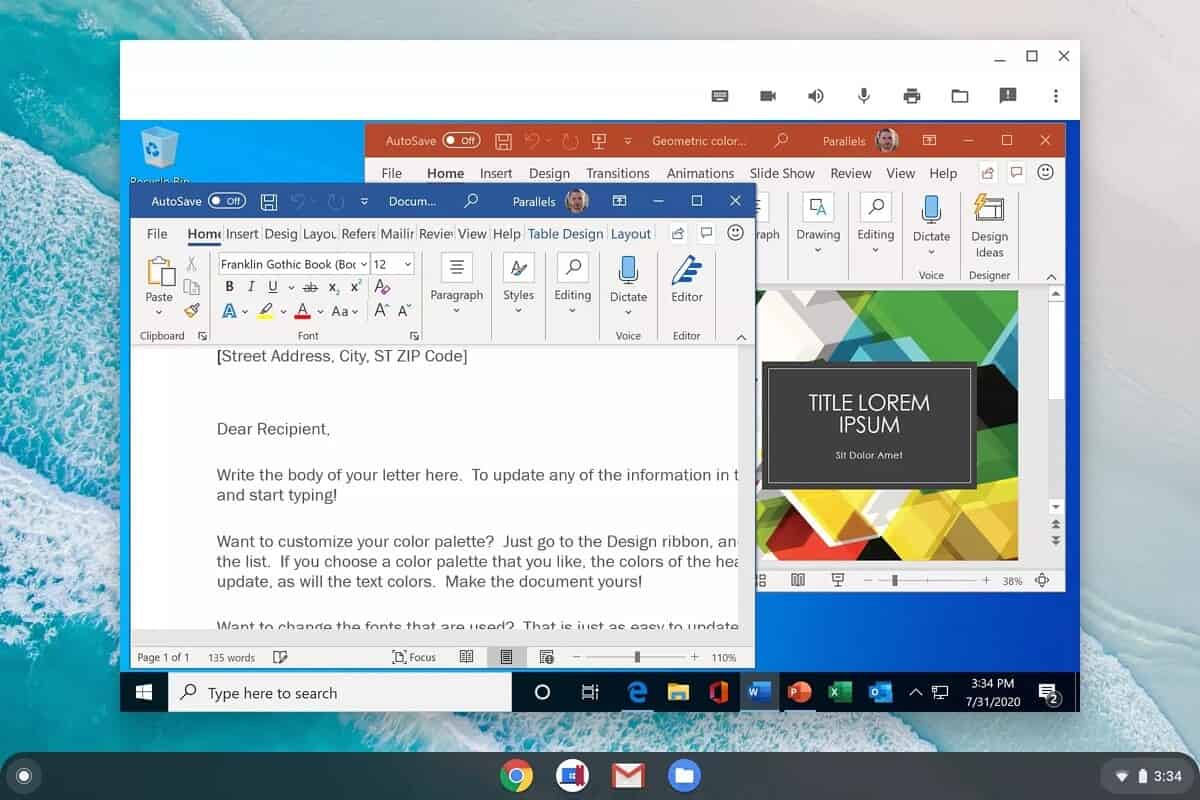
'Respostas sugeridas' é um dos recursos úteis do Outlook, mas nem todos nós gostaríamos de vê-lo toda vez que recebemos um email. Agora haverá uma maneira de desativar o recurso se você desejar que o Outlook não dite.
O mais recente Office Insider Preview da Microsoft construir 14301.20004 adiciona a capacidade de desativar o recurso Respostas sugeridas no Outlook. Para desativar o recurso, selecione Arquivo > Opções > Correio e vá para a seção Respostas e encaminhamentos. Agora, desmarque a caixa de seleção Mostrar respostas sugeridas.
O novo Office Insider Preview Build também adiciona correções para problemas encontrados no Word, Excel e Office Suite. Podemos ler o changelog oficial completo abaixo.
Changelog
Outlook
Desativar as respostas sugeridas
Outlook torna mais fácil responder mais rápido a e-mails, oferecendo respostas curtas sugeridas para mensagens que podem ser respondidas com apenas algumas palavras. Alguns usuários podem não querer ver essa opção, então agora é possível desativar o recurso. Para isso, selecione Arquivo > Opções > Email, Vá para o Respostas e encaminhamentos seção e limpe a Mostrar respostas sugeridas Caixa de seleção.
Suíte Office
Correções notáveis
- We corrigiu um problema em que as propriedades DropShadow adicionadas na caixa de pesquisa faziam com que a TitleBar ficasse muito alta, criando bugs de layout.
Word
Correções notáveis
- We corrigiu um problema relacionado ao tamanho de impressão muito pequeno no Word Mobile.
- Corrigimos um problema em que um arquivo adicionado a uma biblioteca de documentos do SharePoint herdaria a configuração "ShowDocument Information Panel" imediatamente após a abertura e permaneceria se o arquivo fosse removido do SharePoint.
- Corrigimos um problema em que um nome de pasta que não terminava com “/” estava sendo interpretado incorretamente pelo analisador de URL.
Excel
Correções notáveis
- We corrigiu um problema em que os nomes de funções localizadas agora serão reconhecidos ao abrir arquivos CSV.
- Corrigimos um problema em que um arquivo vinculado ao PowerPoint ficava indisponível quando o arquivo .xlsx de origem já estava sendo executado em segundo plano e ambos os arquivos eram abertos na pasta sincronizada local do ODB.
Para atualizar para a versão mais recente do Microsoft Office Insider Preview Build, abra qualquer programa do Office e vá para Arquivo> Conta> Opções de atualização> Atualizar agora.








